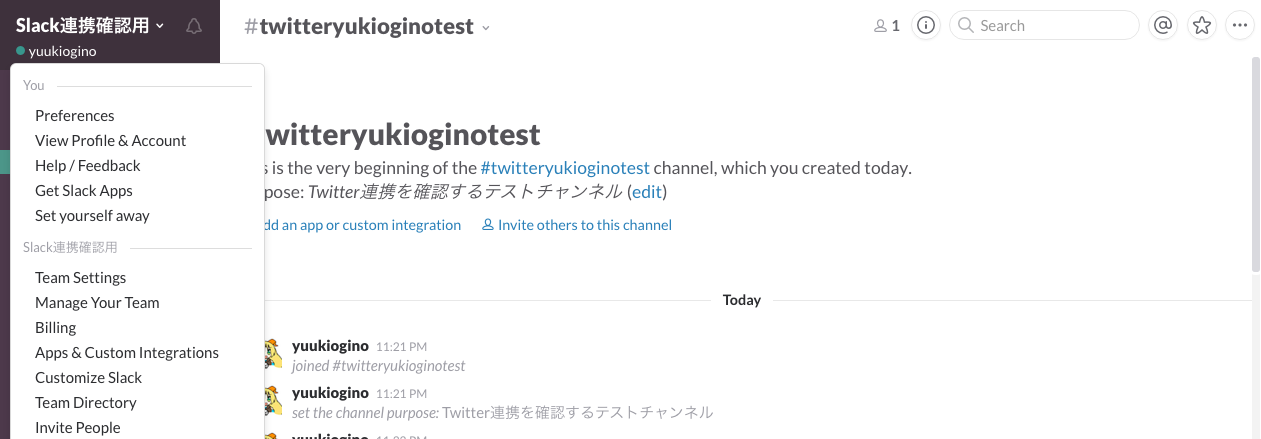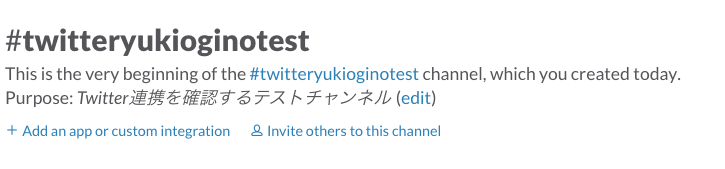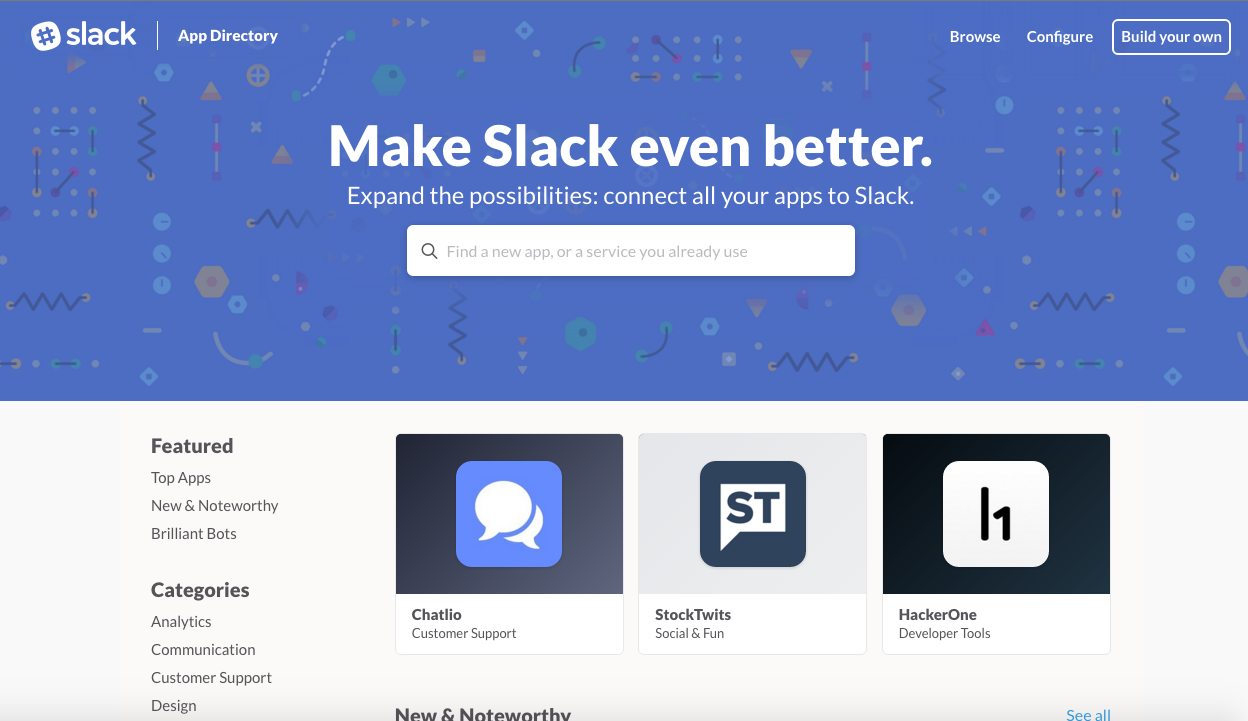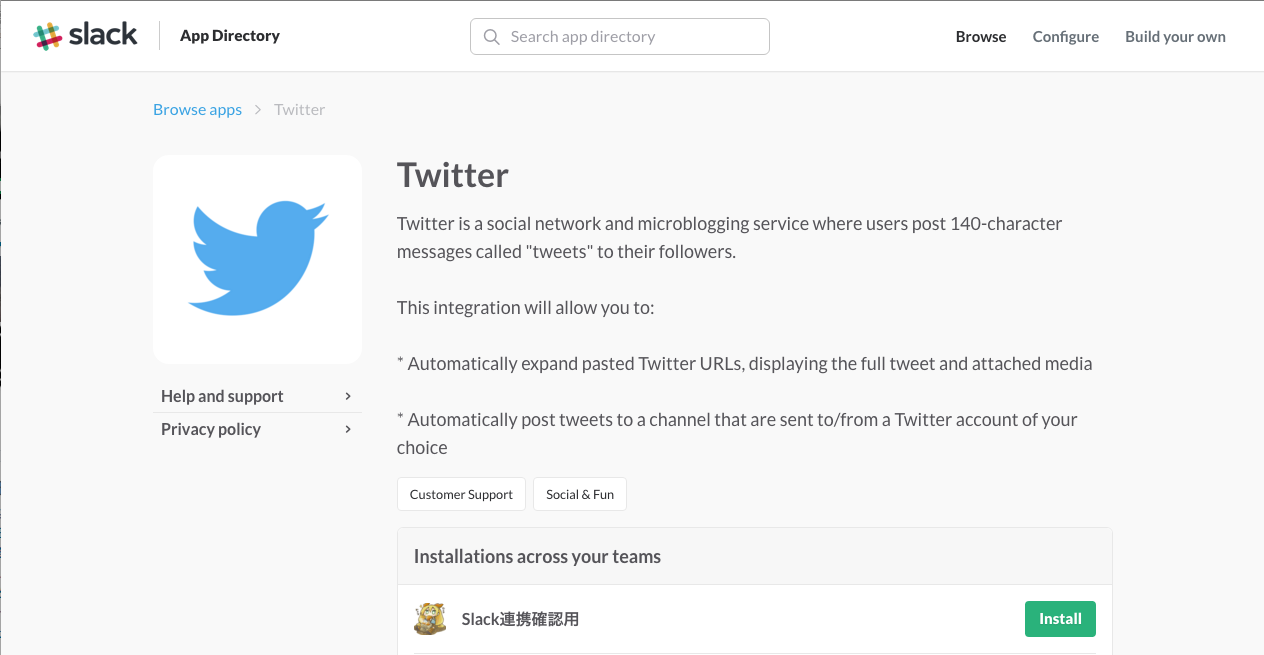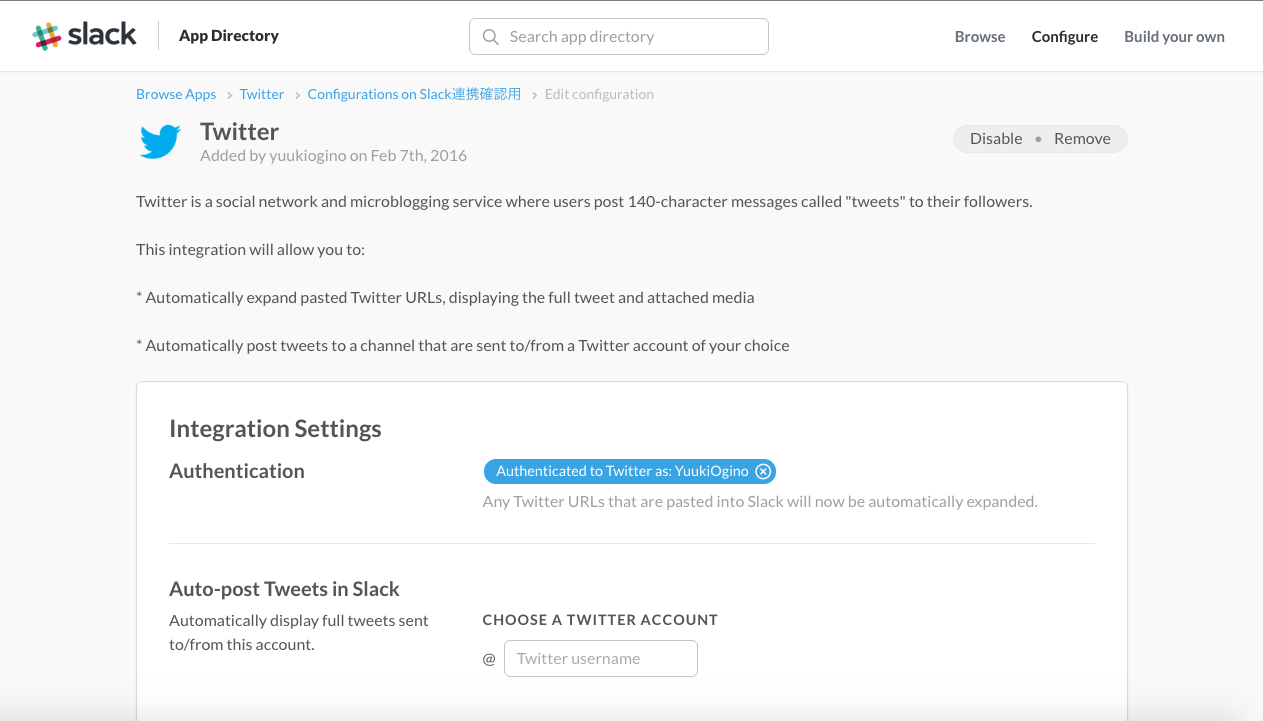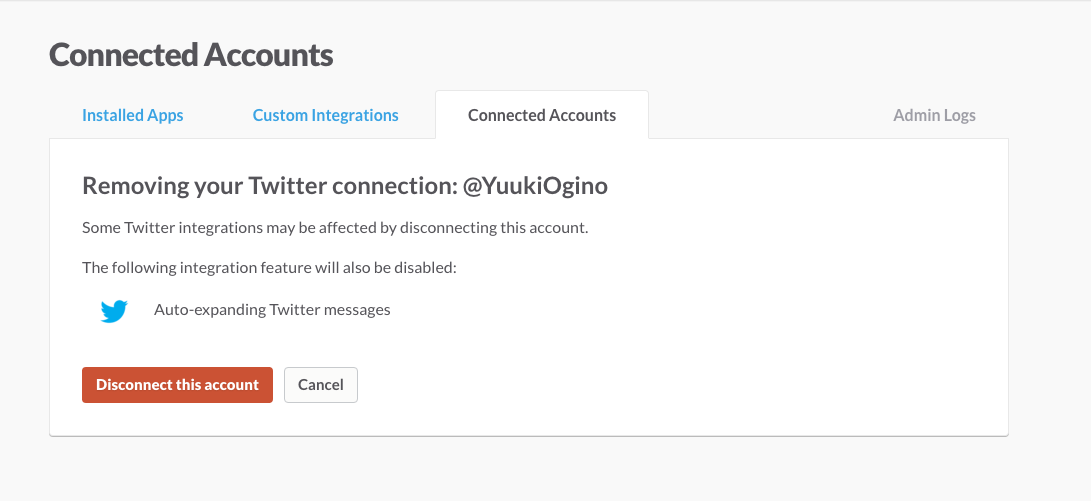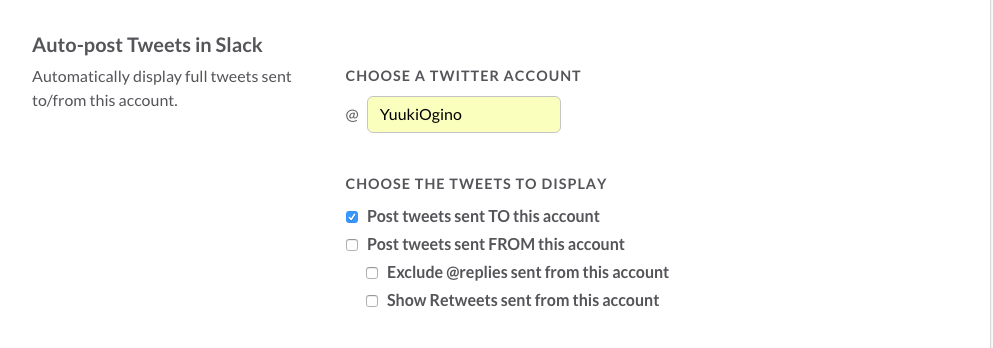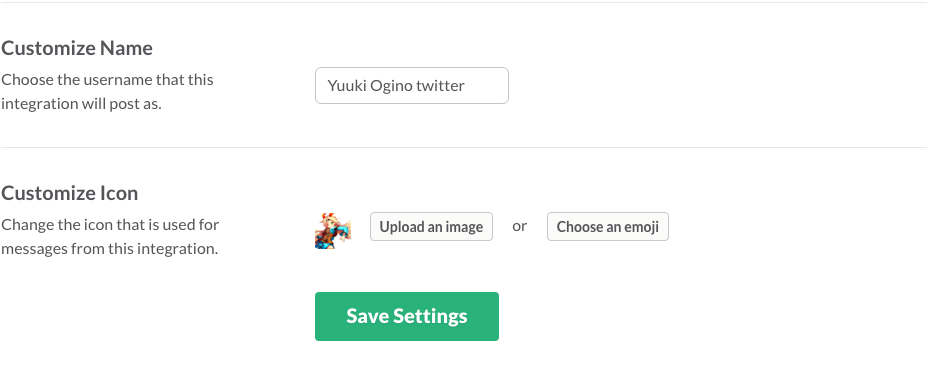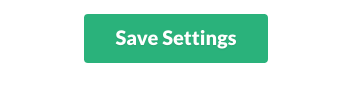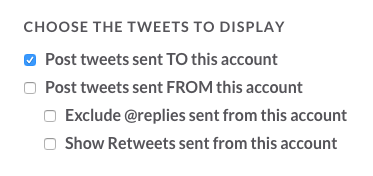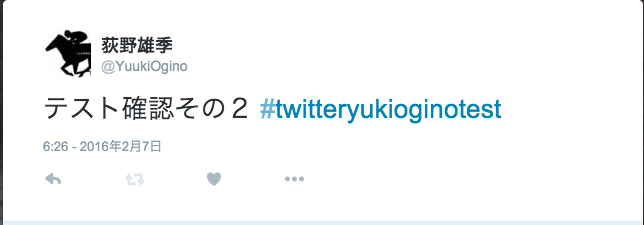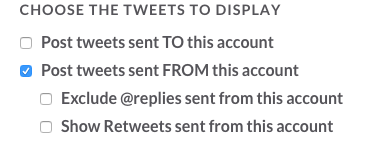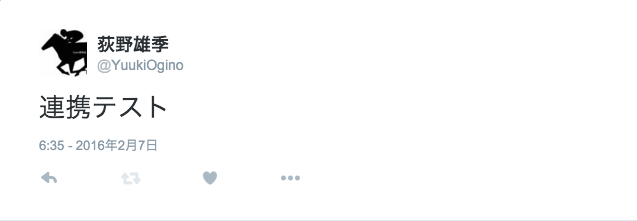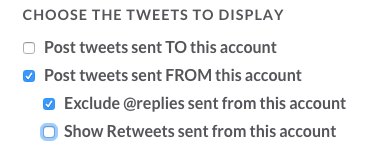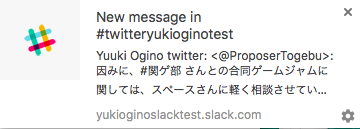SlackがTwitterと連携できると聞いて、早速試してみました。

この作品はユニティちゃんライセンス条項の元に提供されています
※アイコンにユニティちゃんの画像を使用しているので、ライセンス情報を表示しています。
Twitter連携のやり方
App & Custom Integrationsを開く
サイドメニューのApp & Custom Integrations、もしくはチャンネルのAdd an app or custom integrationをクリックしてください。
Twitterと連携する
検索ボックスからTwitterを検索すると、Twitter連携用のアプリが出るのでクリックします。
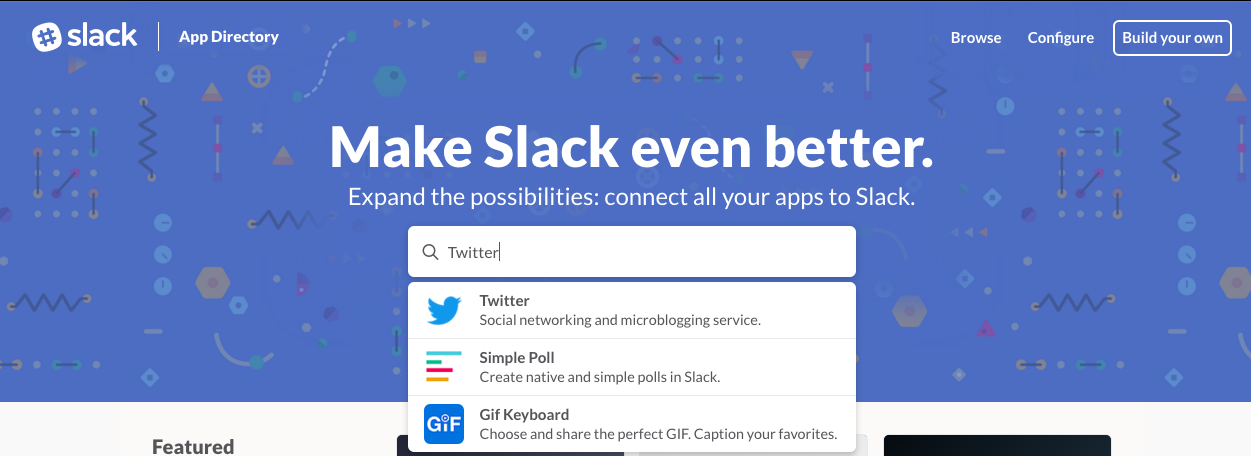
連携したいteamのInstallボタンをクリックすると、Configurations画面が出るのでAdd Twitter Integrationボタンをクリックします。
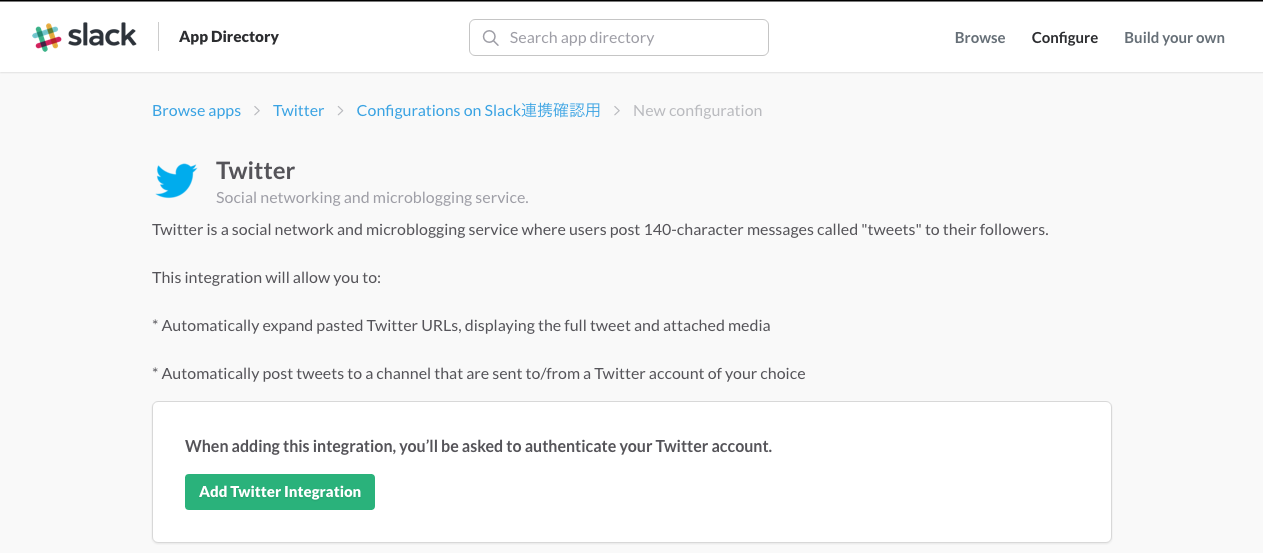
Twitterの確認画面が開くので、連携アプリを認証ボタンをクリックします。
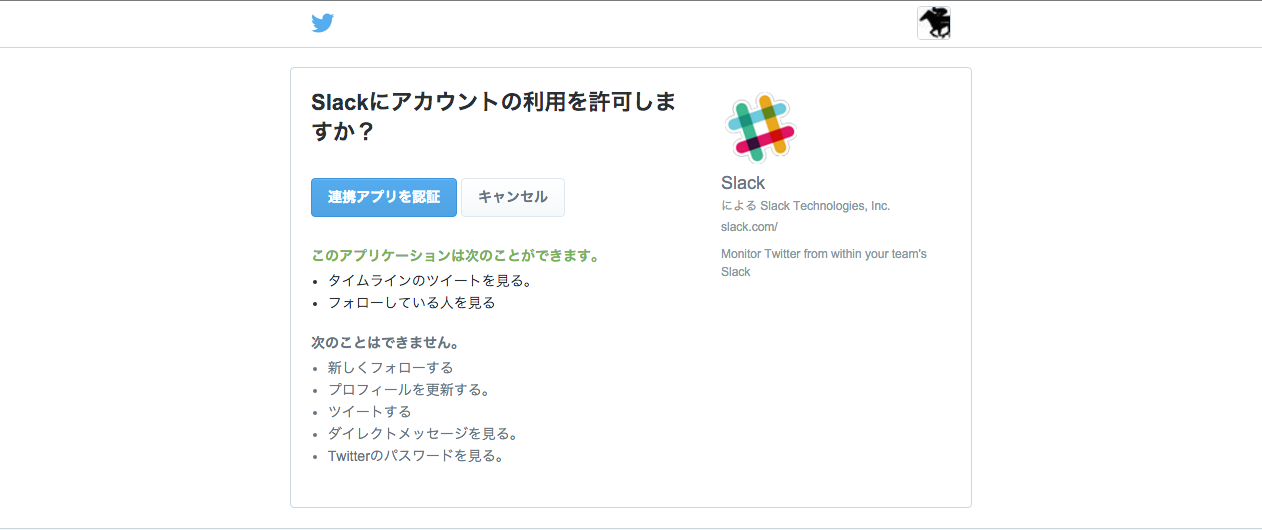
これで連携は終了です。簡単ですね。
※すでにインストール済みならConfigureボタンが表示されます。設定の編集はこのボタンをクリックします。
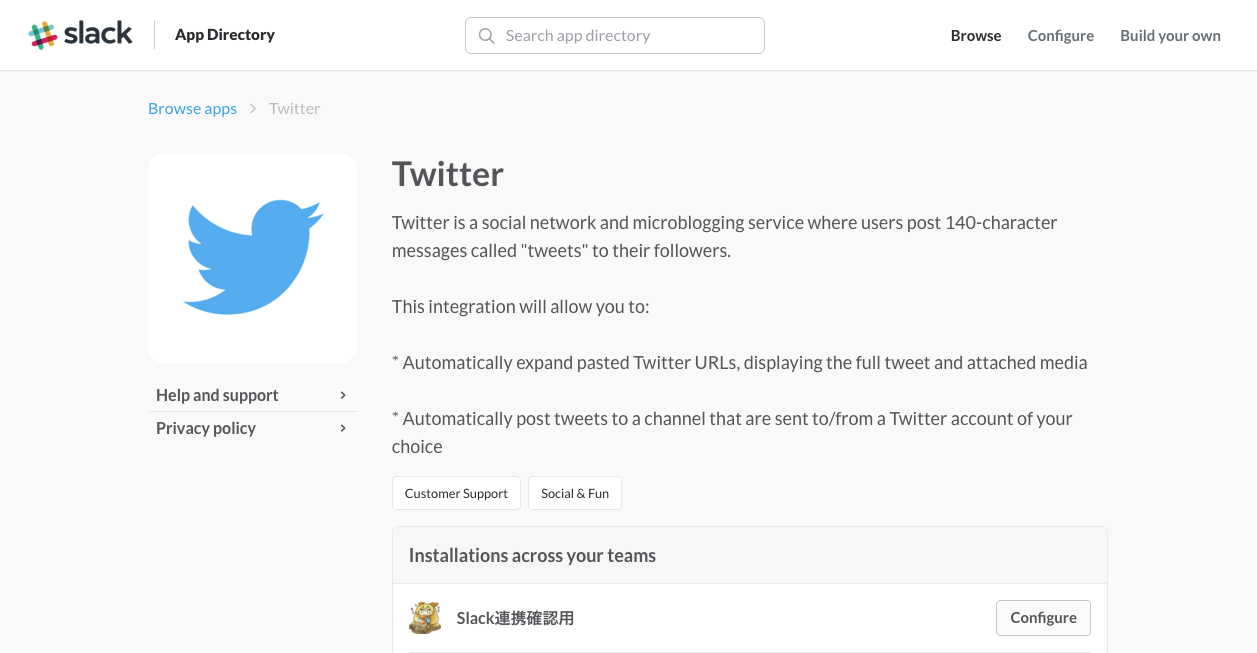
連携設定(Integration Settings)
次は連携設定を行います。
設定画面を開いてください。
Authentication
Auto-post Tweets in Slack
連携したTwitterアカウントから送信されたつぶやきを、Slack内でどう表示するのか設定します。
CHOOSE A TWITTER ACOUNT
Slack内で自動表示したいTwitterアカウントです。
基本的に自分のアカウント名を入れます。
他の人のアカウントを設定して、Slack内で表示されるかはわかりません。
試してみましたが、何にも反応がありませんでした。
CHOOSE THE TWEETS TO DISPLAY
つぶやき内容をSlackで表示する設定です。
これは別枠で詳しく説明します。
Post to Channel
連携したTwitterアカウントのつぶやきを表示するチャンネルを設定します。

Descriptive Label
これはよくわかりませんでした。
ちなみに、設定しなくても大丈夫です。
Customize Name
TwitterからのつぶやきをSlack内で表示するユーザー名です。
デフォルトはtwitterです。
私は「Yuuki Ogino twitter」と入力しています。
Customize Icon
TwitterからのつぶやきをSlack内で表示するユーザーのアイコンを変更できます。
image(画像)、もしくはemojiから選択できます。
最後にSaveSettingsボタンをクリックすれば設定完了です。
設定が正常に反映されれば、Post to Channelで設定したチャンネルに、以下のような通知が表示されます。
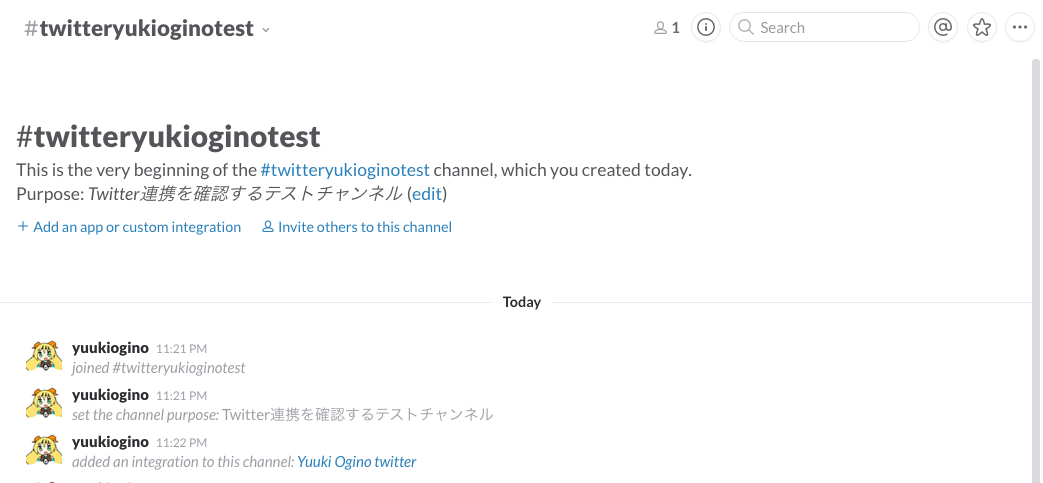
ちなみに、右上にあるDisabelはTwitter連携を一時的に無効、Removeは表示しているTwitter連携情報を削除します。

CHOOSE THE TWEETS TO DISPLAYの詳細
CHOOSE THE TWEETS TO DISPLAYに表示されている内容の詳細です。
チェックを入れると設定されます。
Post tweets send TO this account
twitterのURLをチャンネルに投稿すると、自動的に内容が表示されます。
例えば、以下のつぶやきをSlackのチャンネルに表示したい場合、
Slackに投稿欄にペーストしてエンターキーを押すと

このように表示されます。
ちなみにチェックが入ってないと、下記の通りただURLを貼り付けるだけで何も反応がありません。

Post tweets send FROM this account
twitterでつぶやくと、自動的にSlackのチャンネルに投稿されるようになります。
このように自動的に投稿されます。通知を設定している場合は、ちゃんと通知も来るのでわかりやすいです。

Post tweets send TO this accountがオフでもつぶやき内容が表示されます。
残り2つはPost tweets send FROM this accountがオンになっていないと、チェックを入れても何も反応がありません。
Exclude @replies sent from this account
チェックを入れるとリプライ投稿はSlackのチャンネルに表示されません。
リプライも表示する場合はチェックを外してください。
Show Retweets sent from this account
他の人のつぶやきをRetweetした場合、自動的にSlackのチャンネルに投稿されます。
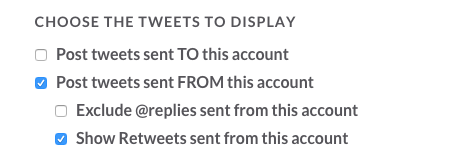
チェックが入っていない場合、RetweetはSlackのチャンネルに投稿されません。
Slackの投稿内容はTwitterに反映されない。

上記の通り、Twitter連携したチャンネルの投稿内容がTwitterに反映されるか試しましたが、一切Twitterには反映されませんでした。もちろん、他のアカウントへのリプライもです。
Slackの投稿をTwitterに表示する場合は、別の手段が必要です。
以上、Twitter連携の設定内容でした。